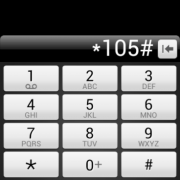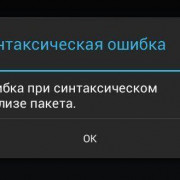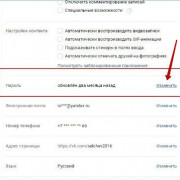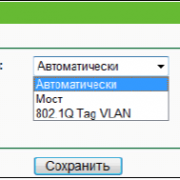Получаем WPA-ключ для Wi-Fi с помощью уязвимой технологии WPS
Содержание:
Подключение смартфонов и планшетов на Android
Имея мобильное устройство на ОС Android, вполне возможно присоединиться к Wi-Fi без авторизации. Требуется открыть настройки Wi-Fi, выбрав расширенные, а потом нажать на подключение. В это время требуется включить кнопку Wi-Fi на роутере. Теперь мобильник может использовать беспроводной Интернет автоматическим образом.
Обратите внимание! Настройки немного отличаются у различных устройств. Главное, соблюдать указанный поэтапный порядок
Есть также возможность выбора соединения по WPS с PIN-кодом. Данная технология годится также для включения в работу телевизоров. Операционная система iOS, применяемая в iPad и iPhone не поддерживает ее.
Как подключиться к функции Wi-Fi, зная WPS PIN-код? Это можно сделать для гаджетов на ОС Андроид, зайдя в дополнительные настройки Wi-Fi:
- Нажать «Ввод PIN-кода WPS».
- Появится окно с индикацией подключения и PIN-кодом. Шифр нужно вписать на роутере.
- Не сворачивая окно, зайти в настройки роутера, где имеется поле для прописывания PIN. После внесения шифра нажать на «Начать».
Так как ввести пин-код на маршрутизаторе вай-фай, сложного ничего нет, на ОС Андроид Интернет заработает практически немедленно.
Важно! Различают два вида WPS: с 8-значным PIN, одинаковым на точке доступа и клиентском устройстве, и работающим после включения кнопки
Описание расширения WPS
Популярность:
Раздел: Документы
Разработчик: Microsoft
На самом деле, файл с расширением WPS не так прост, как кажется. Дело в том, что это расширению соответствует несколько различных форматов. Чтобы во всем этом не запутаться, пойдем по порядку.
Итак, наш первый вариант — это документ Microsoft Works. Данная программа приказала долго жить в 2010 году, оставив от себя в наследство этот самый формат. Чтобы открыть такой файл WPS вам не обязательно искать эту самую программу. Достаточно использовать старый добрый Word или Publisher. Microsoft Word сможет открывать, редактировать и сохранять документы WPS, когда установлен конвертер файлов Microsoft Works 6-9 на компьютере. При открытии необходимо будет выбрать фильтр «все файлы», чтобы иметь возможность выбрать WPS документ. После открытия вы с чистой совестью можете его сохранить как обычный .doc файл и работать с ним как с обычном файлом Word. И хотя этот способ наиболее хорош и наименее затратный, иногда возможна потеря некоторых элементов форматирования. Чтобы быть уверенным на все 100% в сохранности первоначального оформления, необходимо найти этот самый Microsoft Works.
Некоторые дистрибутивы ОС Linux могут также включать программу под названием wps2odt, который использует библиотеку libwps и может конвертировать файлы .WPS в файлы .ODT. Пакет под названием «writerperfect» может также включать wps2odt, если соответствующая версия libwps доступна.
MIME тип: application/vnd.ms-works, application/x-msworks-wp, zz-application/zz-winassoc-wps, text/plainHEX код: D0 CF 11 E0 A1 B1 1A E1ASCII код: РП.а…б
Как работает WPS
Задумка создателей WPS хороша. Механизм автоматически задает имя сети и шифрование. Таким образом, пользователю нет необходимости лезть в веб-интерфейс и разбираться со сложными настройками. А к уже настроенной сети можно без проблем добавить любое устройство (например, ноутбук): если правильно ввести PIN, то он получит все необходимые настройки. Это очень удобно, поэтому все крупные игроки на рынке (Cisco/Linksys, Netgear, D-Link, Belkin, Buffalo, ZyXEL) сейчас предлагают беспроводные роутеры с поддержкой WPS. Разберемся чуть подробнее.
Существует три варианта использования WPS:
- Push-Button-Connect (PBC). Пользователь нажимает специальную кнопку на роутере (хардварную) и на компьютере (софтварную), тем самым активируя процесс настройки. Нам это неинтересно.
- Ввод PIN-кода в веб-интерфейсе. Пользователь заходит через браузер в административный интерфейс роутера и вводит там PIN-код из восьми цифр, написанный на корпусе устройства (рисунок 1), после чего происходит процесс настройки. Этот способ подходит скорее для первоначальной конфигурации роутера, поэтому мы его рассматривать тоже не будем.
- Ввод PIN-кода на компьютере пользователя (рисунок 2). При соединении с роутером можно открыть специальную сессию WPS, в рамках которой настроить роутер или получить уже имеющиеся настройки, если правильно ввести PIN-код. Вот это уже привлекательно. Для открытия подобной сессии не нужна никакая аутентификация. Это может сделать любой желающий! Получается, что PIN-код уже потенциально подвержен атаке типа bruteforce. Но это лишь цветочки.
Рисунок 1. PIN-код WPS, написанный на корпусе роутера
Другие статьи в выпуске:
Другие программы, связанные с расширением WPS
- Документ Kingsoft Writer (Kingsoft Writer Document) от Kingsoft
Второй вариант развития событий – перед нами документ Kingsoft Writer Document. Дело в том, что однажды предприимчивый китайский народ решил создать свою версию офисного программного пакета. И создали. По какой-то странной прихоти им также было выбрано сокращение WPS в качестве наименования расширения файла. Тут перед нами встает проблема – открыть файл созданный в Kingsoft Writer (аналог Word) с гарантированным сохранением форматирования и стилей можно только в этом самом Writer’е. К счастью, можно скачать бесплатную версию с официального сайта Kingsoft – http://www.kingsoftstore.com/writer-free.html. После того, как вы откроете файл в указанной программе, вы можете сохранить его в качестве обычного файла Word 2007 (.docx). Ну а дальше вы вольны делать с ним все, что угодно.
HEX код: 90 FF 57 50 53 32 30 30 31 AE 20 66 6F 72 20 57 69 6E 64 6F 77 73 // D0 CF 11 E0 A1 B1 1A E1 00ASCII код: WPS2001..for.Windows
Относится к разделу Документы.
Популярность:
- Файл проекта Translator’s Workbench (Translator’s Workbench Project File) от SDL
Еще один вариант – перед вами файл программы SDL Translator’s Workbench. Данная программа используется профессионалами для перевода файлов и управления так называемой «памятью перевода». .WPS хранит настройки, которые используются для перевода текста приложения на другой язык; позволяет пользователям сохранять и повторно использовать системные свойства памяти переводов. И если перед вами именно такой файл – то открыть его есть только один вариант – это, собственно сама программа SDL Translator’s Workbench. К счастью, шанс встретить именно такой файл минимальный.
Относится к разделу Конфигурационные файлы.
Популярность:
- Файл темы Rockbox (Rockbox theme) от The Rockbox Crew
Четвертый вариант – это пользовательский WPS дисплей используется в качестве средства, чтобы настроить экран во время игры или настраиваемую строку состояния по желанию пользователей. Это руководство было первоначально разработано только для экранов во время игры, но как вы заметили также относится к строке состояния и FM экрану. Пользовательские WPS файлы могут быть расположены в любом месте на диске, хотя рекомендуется распологать их в каталоге «.rockbox/wps/».
Относится к разделу Конфигурационные файлы.
Популярность:
- Файл игры Painkiller Overdose (Painkiller Overdose game file) от Painkiller Overdose game file
Последний вариант – расширение WPS файла связано с компьютерной игрой Painkiller: Overdose (Передозировка). Overdose – это продолжение оригинальной игры Painkiller, которая была выпущена в 2007 году. *.WPS файлы – это игровые архивы для хранения информационных ресурсов. Также могут быть использованы в других играх PainKiller.
Относится к разделу Игры.
Популярность:
Как функционирует режим WPS
Алгоритм управления этой функцией несложен. Настройка и переустановка беспроводной сети включает два этапа:
- настройка точки доступа самого маршрутизатора (роутера);
- подключение пользователей к созданной и активированной локальной беспроводной сети.
Протокол WPS существенно упрощает эти манипуляции.
Настройка работы производится автоматически посредством передачи необходимых данных с роутера на контроллер.
При этом идентификатор (название) сети – SSID – остается прежним. А новый защитный пароль генерируется процессором произвольно.
WPS протокол поддерживают все без исключения операционные системы, созданные на платформе Windows, предназначенные как для стационарных ПК, так и для мобильных устройств.
Для операционных систем, не имеющих интегрированных утилит для WPS, разработаны специальные драйверы, позволяющие подключиться к беспроводной сети.
Уязвимость
Как я уже заметил ранее, PIN-код состоит из восьми цифр — следовательно, существует 10^8 (100 000 000) вариантов для подбора. Однако количество вариантов можно существенно сократить. Дело в том, что последняя цифра PIN-кода представляет собой некую контрольную сумму, которая высчитывается на основании семи первых цифр. В итоге получаем уже 10^7 (10 000 000) вариантов. Но и это еще не все! Далее внимательно смотрим на устройство протокола аутентификации WPS (рисунок 3). Такое ощущение, что его специально проектировали, чтобы оставить возможность для брутфорса. Оказывается, проверка PIN-кода осуществляется в два этапа. Он делится на две равные части, и каждая часть проверяется отдельно! Посмотрим на схему:
- Если после отсылки сообщения M4 атакующий получил в ответ EAP-NACK, то он может быть уверен, что первая часть PIN-кода неправильная.
- Если же он получил EAP-NACK после отсылки M6, то, соответственно, вторая часть PIN-кода неверна. Получаем 10^4 (10 000) вариантов для первой половины и 10^3 (1 000) для второй. В итоге имеем всего лишь 11 000 вариантов для полного перебора. Чтобы лучше понять, как это будет работать, посмотри на схему.
- Важный момент — возможная скорость перебора. Она ограничена скоростью обработки роутером WPS-запросов: одни точки доступа будут выдавать результат каждую секунду, другие — каждые десять секунд. Основное время при этом затрачивается на расчет открытого ключа по алгоритму Диффи-Хеллмана, он должен быть сгенерирован перед шагом M3. Затраченное на это время можно уменьшить, выбрав на стороне клиента простой секретный ключ, который в дальнейшем упростит расчеты других ключей. Практика показывает, что для успешного результата обычно достаточно перебрать лишь половину всех вариантов, и в среднем брутфорс занимает всего от четырех до десяти часов.
Рисунок 3. Протокол аутентификации WPS
Как использовать WPS на роутере подключение к Wi-Fi сети без ввода пароля
Как выглядит кнопка WPS на роутере
Для начала хочу обратить ваше внимание на то, что кнопка WPS (и ее аналог QSS) на разных моделях роутеров могут выглядеть совершенно по-разному! На одних моделях WPS совмещена с Reset, на других — она выведена отдельно (размещена иногда сбоку, иногда сверху…)

Кнопка WPS на разных моделях роутеров (варианты компоновки)
Важно!
Если на вашей модели роутера кнопка WPS совмещена с Reset — не удерживайте ее нажатой более 1-2 сек. (иначе есть риск, что сработает Reset и все настройки маршрутизатора будут сброшены!).
Стоит, наверное, еще отметить, что технология WPS по умолчанию включена на большинстве моделей роутеров. Проверить так ли это можно в настройках роутера (обычно, WPS находится в разделе настроек беспроводных сетей).

Включение WPS в настройках роутера (кликабельно)
На ноутбуке (ПК) с Windows 10
Сам процесс подключения к Wi-Fi сети с использованием WPS очень прост и быстр. Если у вас включен роутер, и сеть раздается — просто нажмите по значку Wi-Fi в Windows и попробуйте подключиться к этой сети (см. скрин ниже).
В идеале, если WPS работает правильно, вы увидите, что Windows предупреждает о том, что подключиться к сети можно с использованием спец. кнопки на маршрутизаторе (см. мой пример ниже).
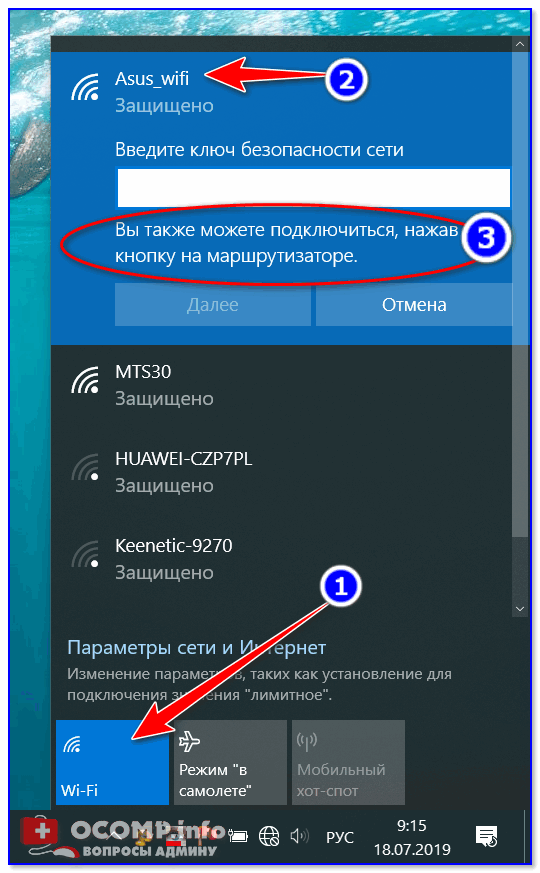
Вы так же можете подключиться к этой сети, нажав соответствующую кнопку на Wi-Fi роутере
Собственно, если вы увидели подобное уведомление — просто подойдите к роутеру и нажмите на кнопку WPS.

Нажать и удерживать 1-2 сек.
Через несколько секунд Windows должна подключиться к Wi-Fi сети (см. скрин ниже).
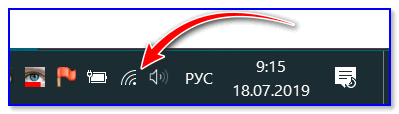
Сеть подключена
Как видите, весь процесс проходит буквально в 10-15 сек. без долгих процедур задания и ввода паролей…
На телефоне с Android
На телефоне (Android) весь процесс подключения выглядит идентично. Сначала необходимо зайти в настройки и открыть раздел «Беспроводные сети», после перейти в подраздел «Wi-Fi». Далее нажать по трем «точкам» в верхнем меню и открыть настройки Wi-Fi.
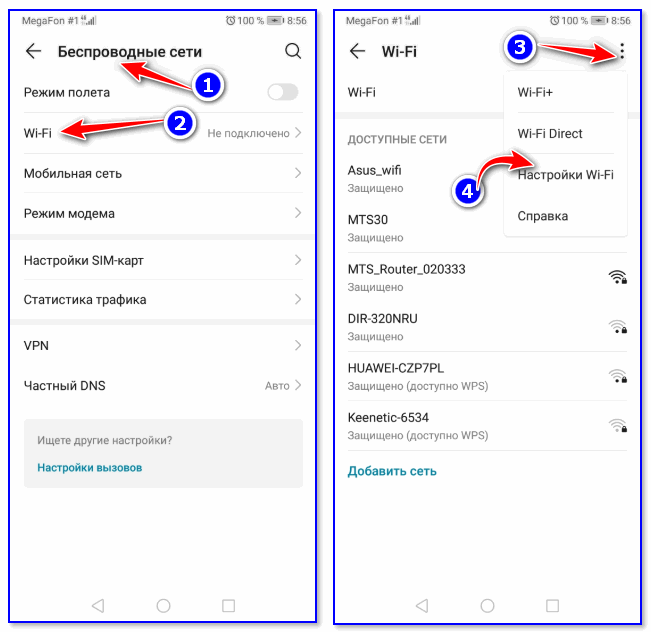
Настройки Wi-Fi
Затем нужно просто активировать вариант «WPS подключение» — на экране телефона сразу же появится уведомление, что необходимо нажать на роутере кнопку соединения. После того, как вы это сделаете — телефон автоматически подключится к сети. Удобно!

Нажмите кнопку WPS / Android 9.0
Важно!
Если у вас нет необходимости часто подключать различные устройства, используя WPS — рекомендуется эту технологию выключить (в целях безопасности).
Впрочем, в современных роутерах, конечно, были закрыты различные «дыры» в безопасности WPS, но вот в более старых моделях…
На этом пока все (дополнения по теме были бы кстати) …
Удачной работы!
RSS
(как читать Rss)
Назначение
Технология WPS – это быстрый способ подключение к беспроводной сети без ввода пароля. Упрощенным языком — если у роутера есть поддержка функции, то можно не вводить ключ доступа от сети, а войти в интернет гораздо быстрее. Часть читателей испугается – «, то есть к моей сети можно подсоединяться без ключа?». Все не так страшно — выполнить подобное сопряжение реально только при физическом доступе к маршрутизатору. Сосед за стеной этого сделать точно не сможет.
WPS полезен тем пользователям, которые любят сочинять длинные пароли. Чтобы не вводить его на новом устройстве, достаточно провести соединения через функцию быстрого доступа, и сэкономить время. А также не обязательно сообщать домочадцам ключ доступа, проще рассказать, как выполнить скоростное соединение и не заставлять их учить сложные ключи.